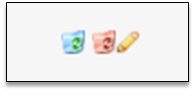Como desativar um usuário da agência ou unidade?
01/06/21 - 12:54
| ⚠ ATENÇÃO: o passo a passo a seguir foi elaborado para os usuários de agência e unidade externa. |
1. A desativação abaixo deverá ser solicitada ao chefe da Agência/Unidade.
🛠A desativação envolve três etapas: gerenciar os processos em que o usuário possua vinculo; gerenciar o vínculo com a agência/unidade; desativar o perfil do usuário.
🔐 Caso não consiga realizar alguma dessas etapas, solicitamos que abra um chamado e nos informe o ocorrido: ➕ Abrir Chamado
2. Após entrar no sistema, no menu lateral clique em GERENCIAMENTO DE PROCESSOS e depois em GERENCIAMENTO DE PROCESSOS DA APS ou GERENCIAMENTO DE PROCESSOS UNIDADE EXERNA, conforme o caso:
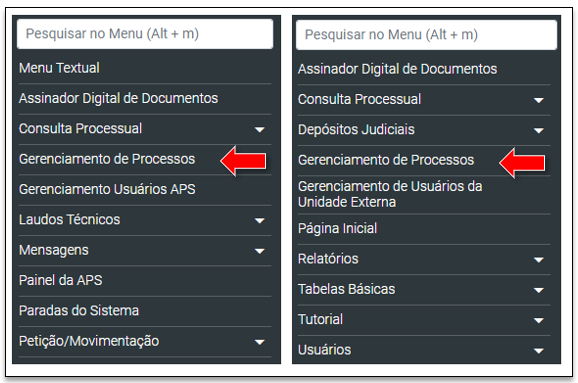
3. Na tela seguinte será preciso gerenciar todos os processos ativos, ou seja, que ainda não foram baixados. Neste caso, outro usuário da agência/unidade irá substituir o usuário que será desativado.
⚙ Como essa desativação é definitiva, também é recomendável que o usuário a ser desativado seja substituído nos processos com baixa, uma vez que pode haver reativação nos mesmos.
👩💻 A partir dessa tela o passo a passo será dividido em agência (APS) e unidade externa, pois os menus e botões apresentam diferenças.
4.1. Para usuário de AGÊNCIA (APS), marque/selecione da seguinte forma:
- marque LISTAR PROCESSOS BAIXADOS;
- em PRAZO selecione TODOS;
- em PROCURADOR ATUAL selecione o login do usuário que será DESATIVADO;
- selecione a APS;
- marque SUBSTITUIR PELO USUÁRIO;
- em LOGIN DO USUÁRIO QUE IRÁ RECEBER selecione o usuário que permanecerá na agência;
- em TIPO DE PAGINAÇÃO marque TODOS (NÃO SERÁ EXIBIDA A LISTA DE PROCESSOS).
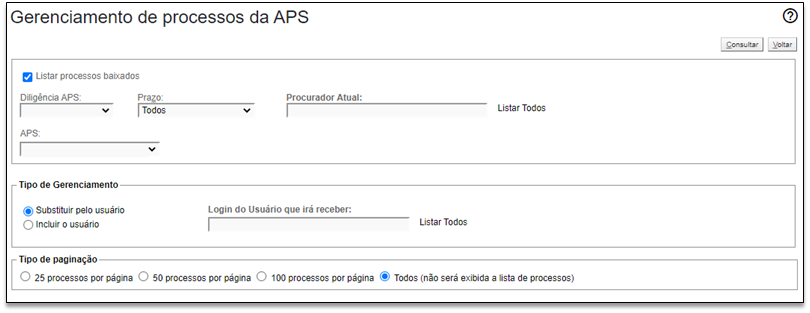
Feita a seleção/marcação acima, clique em CONSULTAR:
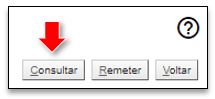
Após, será preciso marcar a opção de “MARQUE ESTA OPÇÃO PARA MOVIMENTAR OS X PROCESSOS“:
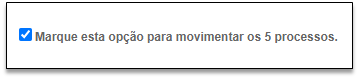
Para finalizar essa etapa, clique em REMETER:
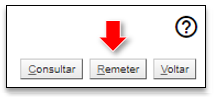
Se o procedimento funcionou, o sistema informará “OPERAÇÃO REALIZADA COM SUCESSO”, clique no OK e siga para a etapa 5.
4.2. Para usuário de UNIDADE EXTERNA marque/selecione da seguinte forma:
- marque LISTAR PROCESSOS BAIXADOS;
- em PRAZO selecione TODOS;
- em PROCURADOR ATUAL selecione o login do usuário que será DESATIVADO;
- marque SUBSTITUIR PELO USUÁRIO;
- em LOGIN DO USUÁRIO QUE IRÁ RECEBER selecione o usuário que permanecerá na unidade.
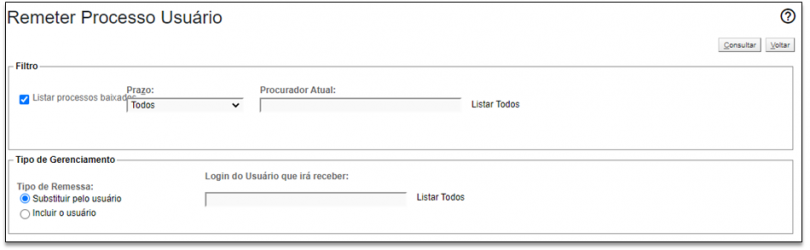
Feita a seleção/marcação acima, clique em CONSULTAR:
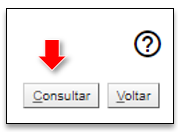
Selecione TODOS OS PROCESSOS QUE SERÃO LISTADOS e, para finalizar essa etapa, clique em REMETER:
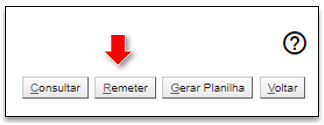
Se o procedimento funcionou, o sistema informará “OPERAÇÃO REALIZADA COM SUCESSO”, clique no OK e siga para a etapa 5.
5. Feito o gerenciamento de processos, clique no menu lateral GERENCIAMENTO USUÁRIOS APS ou GERENCIAMENTO DE USUÁRIOS DA UNIDADE EXTERNA, conforme o caso:
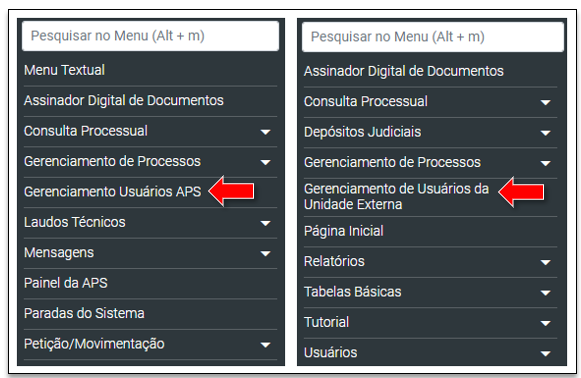
6. Serão listados os usuários, sendo que essa etapa visa desativar o vínculo do usuário com a agência ou unidade. Cada usuário estará em uma linha e haverá uma coluna AÇÕES correspondente.
🗂Somente usuário sem processos ou com todos os processos baixados poderão ser desativados, por isso nem todos possuem ícone(s) na coluna AÇÕES.
🗑 Para finalizar essa etapa, procure o usuário que está sendo desativado e clique na lixeira 🗑 correspondente. Confirme sua desativação no OK.
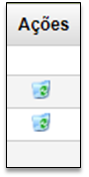
7. Por fim, a última etapa consiste em desativar o perfil do usuário. Para isso clique em USUÁRIOS e depois em CADASTRO DE USUÁRIOS:
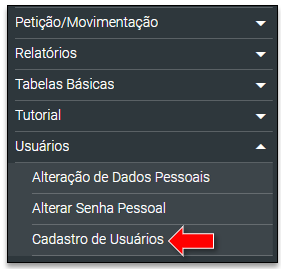
8. Consulte o usuário a ser desativado pela sigla (login) ou CPF. Essa etapa não pode ser realizada pelo próprio usuário a ser desativado:
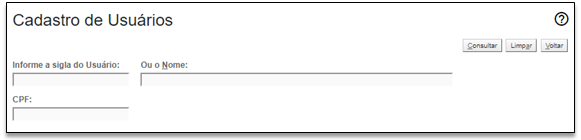
9. Procure pelo TIPO de PERFIL que será desativado, caso o usuário possua mais de um:
![]()
🗑 Para cada registro haverá novamente a coluna AÇÕES, sendo que para finalizar clique:
- na lixeira azul para DESATIVAR O USUÁRIO APENAS NA BASE DO EPROC ATUAL;
- na lixeira vermelha para DESATIVAR O USUÁRIO EM TODOS EPROCS.